Kako instalirati ažuriranje za Android. Android ažuriranje - pluses i mane.
Android je jedan od najčešćih operativnih sustava posebno dizajniranih za mobiteli, pametni telefoni i tablete. Sada koristi gotovo sve proizvođače ove tehnike. Svaki operativni sustav se periodično poboljšava i poboljšava, njegovi pojedinačni dijelovi su optimizirani. Takve ispravke i poboljšanja su ažuriranje androida.
Možete provjeriti dostupnost neovisnih izmjena. Da biste to učinili, idite na "Postavke", pronađite stavku "Update" tamo i pregledajte postavke ažuriranja koje imate. Da biste provjerili je li izašla nova verzija, kliknite gumb "Update".
Zašto nova verzija OS-a
Zapravo, ažuriranje Android je prava stvar i dobra, pa ga ne liječite sumnjem ili skepticizmom. U pravilu, profinjenost čini uređaj ugodnijim i brz.
Android ažuriranje dostupno je u Micro i Macrocati. Mala poboljšanja imaju volumen do 100 MB i namijenjene su pojedinačnim dijelovima sustava. Oni su male zakrpe, eliminirajući male nedostatke koje je korisnik čak nevidljiv. Svrha takve mikrodijaze je poboljšati i stabilizirati rad telefona ili tableta.
I veće inovacije "vaganje" već su oko 500 MB i utječu na cijeli uređaj. Zapravo, postoji mala promjena verzije OS-a. Takvo se ubrzavanje na Androidu može promijeniti i izgled Sustavi, olakšavaju i koncizniji.
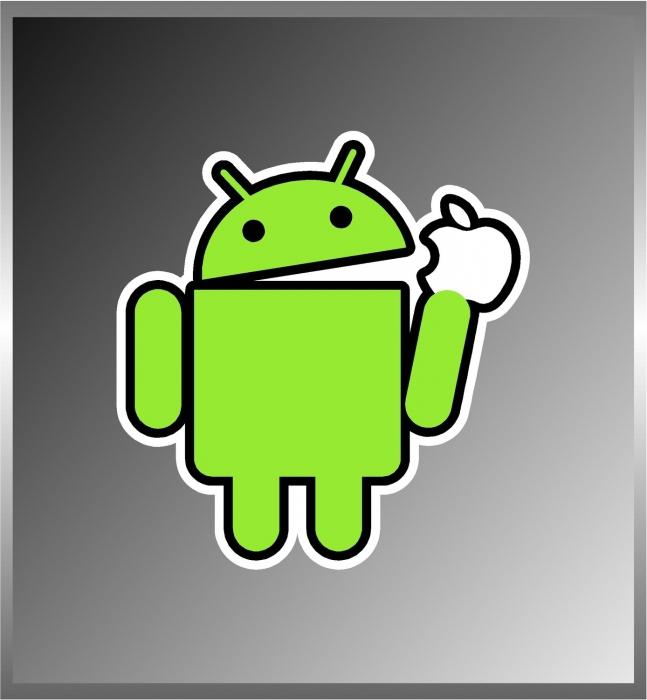 Kako se to događa
Kako se to događa
Ako nemate dozvolu za primanje zadanih ažuriranja, svaki put će se pojaviti dijaloški okvir s obavijesti i prijedlogom za postavljanje nečeg novog. Možete postcading i instaliranje neko vrijeme (od pola sata do dva sata) ili odbiti ažurirati na sve.
Ako ste odabrali "instalirati", sustav će postaviti upozorenje da će se uređaj ponovno pokrenuti. Stoga se preporučuje zatvoriti sve radne aplikacije i spremiti potrebne informacije, inače će se jednostavno izgubiti. Odmah nakon obavijesti, uređaj se isključuje, zaslon se izlazi. Nakon nekoliko sekundi, pojavljuje se slika karakterističnog android robota, a na dnu zaslona vidjet ćete napredak procesa ažuriranja u postocima. U prosjeku, Android ažuriranje ostavlja od 5 do 20 minuta, nakon čega se javlja ponovno podizanje sustava.
Kada je uređaj ponovno uključen, aplikacije su optimizirane kako bi ispravno radili ispravno instalirana ažuriranja, Zaslon prikazuje broj takvih aplikacija. Nakon ove posljednje akcije obavijest je obaviještena o uspješnom ažuriranju uređaja. Preporučuje se ponovno pokretanje tako da svi programi počnu raditi u normalnom načinu rada.
 Koji su problemi nakon
Koji su problemi nakon
U pravilu, ne. Nakon ažuriranja, neke su aplikacije nestale koje nisu kompatibilne s nova verzijaili odvojene ikone s radne površine (iz istog razloga). Tu je i pojava novih programa u uređaju, ukloniti koji će onda biti nemoguće - to je predviđeno od strane programere.
U pravilu, problemi nastaju samo ako je Android firmware proveden neovisno ili koristio neslužbene verzije softvera. I iz istog razloga, jamstvo se gubi, pa će morati potrošiti mnogo novca na povrat uređaja u život.
Kako vratiti staru verziju
Kada se ažuriranja ne vole, postoji prirodna želja za "povratkom kao što je bilo." No, nažalost, ta mogućnost nije osigurana. Je da možete ručno promijeniti firmware, ali to je bolje ne učiniti. Zašto? Pogledajte prethodni odjeljak. Bolje je gledati na novu verziju OS - Možda se jednostavno ne naviknute, a za nekoliko dana već volite sve promjene.
Svi korisnici Android sustava prije ili kasnije razmišljaju o ažuriranju sustava. To ne čudi, jer programeri ne usporavaju s izdavanjem sljedeće nove verzije. Nova ažuriranja obično vam otvaraju put do novih značajki, tako da su korisnici često u potrazi za rješenjem ažuriranja softvera. U ovom članku, ponudit ćemo vam dvije mogućnosti za rješavanje ovog problema.
1) ažuriranje putem postavki telefona
Ova metoda je jedna od najjednostavnijih i dostupnija svim korisnicima. Ne morate primijeniti posebne napore, samo slijedite upute. Snimke zaslona se izrađuju na Android 4.4 - Kitkat.
Korak 1
Sigurnosna kopija. U pravilu, ažuriranje putem postavki telefona je praktički bezopasan proces, ali kako bi se izbjegli neželjeni problemi, morate napraviti sigurnosnu kopiju.
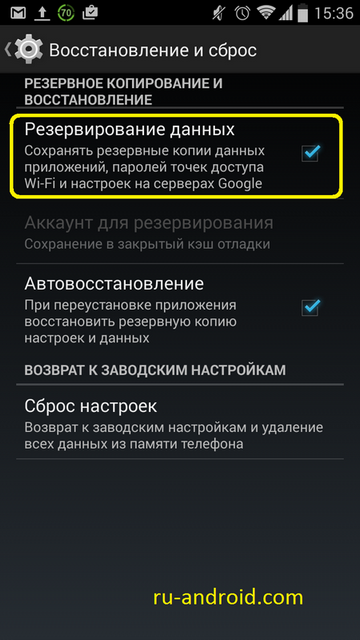
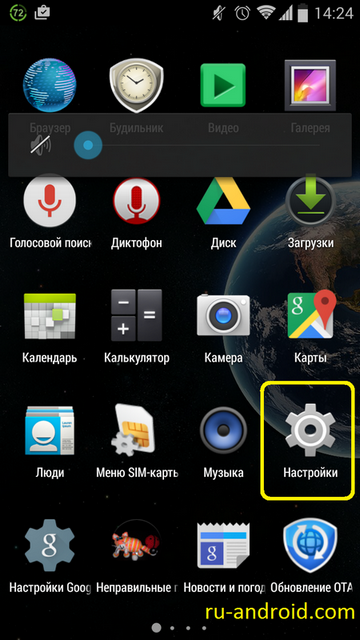
Korak 3.
Nakon što ste otvorili postavke, prijavite ploču postavki na sustav. Kliknite na "o uređaju". U pravilu, ovisno o vašem uređaju, naziv ove stavke može se vidjeti "na tablet PC" ili "na telefonu"
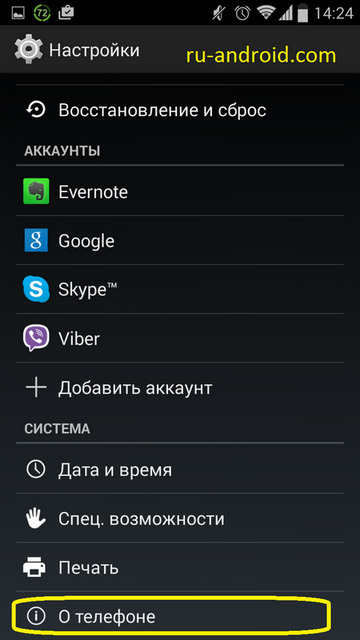
Korak 4.
Kliknite opciju ažuriranja sustava.
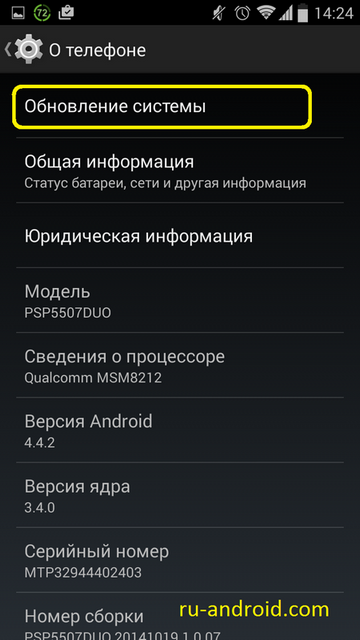
Korak 5.
Zatim kliknite gumb "Download" ili "Check Now". Nakon toga, imat ćete poruku o dostupnosti dostupnih ažuriranja za vaš sustav. Važno je napomenuti da vam ažuriranje sustava može odvesti neko vrijeme. Isti preduvjet Povezuje uređaj za Wi-Fi. Nakon svih radnji ponovno pokrenite uređaj.
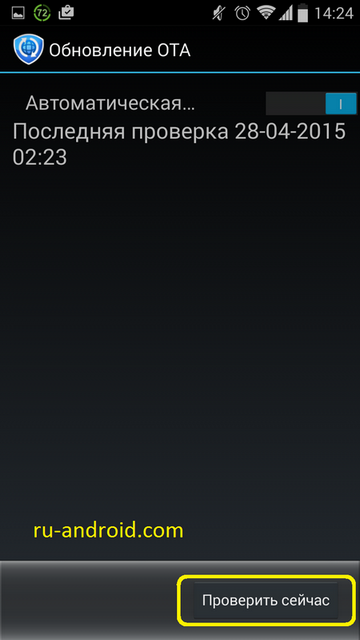
Evo, možda, sve. Ako imate problema s poslom, pogrešaka ili objesiti, onda morate ponovno pokrenuti uređaj.
2) ažuriranje putem računala
Za ugradnju nedavna ažuriranja Također možete iskoristiti posebne programe. Najpoznatiji takvi programi su kies, kao i novi PC studio.
Korak 1
Preuzmite program na računalo. Ugradite ga.
Korak 2.
Telefon povezujemo putem USB kabela na računalo. Ako ste instalirali kies program, morate ga otvoriti i kliknite karticu Alati.
Korak 3.
Zatim odaberite stavku "Firmware Update i inicijalizacija". U pravilu, nakon završetka ovog postupka, sam program će odrediti dostupnost dostupnih ažuriranja za vaš uređaj. Nakon svih radnji morate ponovno pokrenuti telefon. Također, ne zaboravite da čak i ako ažurirate putem računala, još uvijek trebate dostupnost Interneta.
Pažnja!
Bez obzira na opciju ažuriranja za vas ne bi odabrali, zapamtite da je najmanja pogreška ili neuspjeh može dovesti do činjenice da će vaš telefon izgubiti važne podatke ili se jednostavno pretvoriti u "opeku". Zato budite oprezni kada instalirate ažuriranja. Ne zaboravite učiniti sigurnosne kopije, Sretno!
Operativni sustav Androida je vrlo popularan i njegove brojne prednosti uzrokovane time. Mnogi suvremeni pametni telefoni i tablete rade na ovom operativnom sustavu, koji govori o njegovoj pouzdanosti, inače poznati proizvođači gadgeta nisu koristili Android. Općenito, prednosti ovog OS-a dovoljna je, međutim, svrha ovog članka nije u opisu prednosti i nedostaci androida, Ovaj prilično volumetrijski priručnik je namijenjen korisnicima koji žele znati kako instalirati Android.

Povremeno svaki držač pametnog telefona, tablet ili drugi uređaj radi na android platformaPostoji potreba za ažuriranjem verzije operativnog sustava. Naravno, ažuriranje nije obvezno i \u200b\u200bako to ne učini bilo koji uređaj i daljnje funkcioniranje normalno. Međutim, stara verzija OS često postaje problem. Na primjer, poteškoće se mogu pojaviti s instalacijom novih programa ili igara čiji se programeri ne brinu o kasnijim verzijama Androida. Osim toga, programeri nisu lako redovito objavljivati \u200b\u200bnove verzije Android OS-a. Prije svega, to je učinjeno kako bi se uklonili sve mane. prethodne verzije I dodajte nove, prikladne funkcije za korisnike.
Dakle, s potrebom za ažuriranjem Androida, shvatili smo, sada ćemo saznati kako nadograditi Android različiti uređaji, U ovom članku ćemo razmotriti uporabu službenog, a ne službena verzija firmware. Prikazat će vam se poduprt korak po korak, na temelju kojih možete ažurirati Android na telefonu i tabletu. Također ćemo vam reći kako nadograditi Android putem računala. Dakle, mi se okrećemo točki.

Prije ažuriranja Androida morate odabrati najprikladniji način za sebe i opcije ovdje može biti donekle. Možda je najpogodnije automatsko ažuriranje Softver izravno putem telefona. I.e, ova metoda Ne zahtijeva korištenje računala i pre-učitavanje nove verzije firmvera, budući da će sve potrebne radnje biti izvršene u postavkama smartphone. Ova metoda ažuriranja OS-a prikladna je za sve uređaje s verzija Android najkasnije 4,0. Postupak ažuriranja je izuzetno jednostavan i trebat će vrlo malo vremena.
Treba napomenuti da je proces adriid ažuriranja Može pretpostaviti manje razlike ovisno o specifičnom modelu pametnog telefona. Pripremili smo upute korak po korak Na primjeru najčešćih softvera, međutim, možete jednostavno shvatiti ako vaš uređaj ima malo drugo sučelje. Dakle, da biste ažurirali Android na telefonu, slijedite ove korake:
1. Idite na "Postavke" pametnog telefona. Obično se obavlja kroz glavni izbornik telefona ili pomoću posebnog gumba na telefonu. Sve ovisi o modelu gadgeta. U svakom slučaju, s tim neće biti problema.
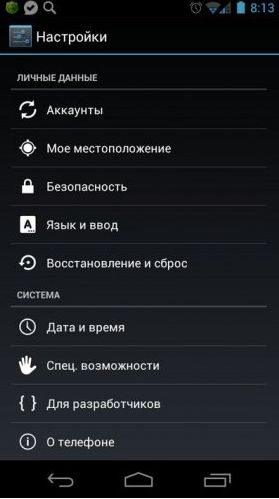
2. Nakon unosa postavki telefona, pronađite stavku "Na telefonu" (u nekim slučajevima, ovaj odjeljak može se nazvati "na tabletu" ili "na pametnom telefonu"). Ovdje ćete naći broj skupštine i verziju Androida. Nakon što kliknete na stavku "Na telefonu", pojavit će se sljedeći prozor:
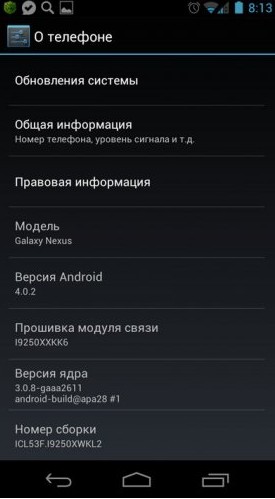
3. Dalje, morate pronaći i otići na odjeljak "Update sustava". (U nekim slučajevima, ovaj odjeljak može se nazvati "ažuriranje softvera" ili jednostavno "ažurirati"). Sada trebate kliknuti na gumb "Update" (u nekim slučajevima, ovaj gumb može se nazvati "Provjera ažuriranja" ili "Provjerite sada"). Ako je ažuriranje dostupno za uređaj, pametni telefon će ga automatski učitati i instalirati. U nekim slučajevima automatsko preuzimanje Nije dostavljeno i morat ćete potvrditi ažuriranje softvera. Ako nema ažuriranja za vaš smartphone, vidjet ćete poruku koju ste instalirali najnovija verzija Android OS.
![]()
Napomena: Prije instaliranja Android, provjerite je li telefon spojen na internet i imate dovoljno prometa da biste preuzeli novi firmware.
Treba reći da neki uređaji sugeriraju određene značajke operativnih ažuriranja. android sustavi, Na primjer, neki samsung pametni telefoni Pozovite potrebu da omogućite Samasung računu prije ažuriranja Androida. Obavijest, ne govorimo o Google računu, već o tome račun Samasung. Ako još niste stvorili Samsung račun, slijedite ove korake:
- U postavkama telefona pronađite stavku "Račun i sinkronizacija" i idite na njega.
- Sada kliknite na "Dodaj račun" i prozor koji se otvara, odaberite odjeljak SAMASUNG računa.
- Sada slijedite upute na zaslonu smartphone. Nakon aktiviranja računa možete početi ažuriranje Androida, slijedeći prethodno navedene upute.
Također pogledajte video ažuriranje Android na pametnom telefonu.
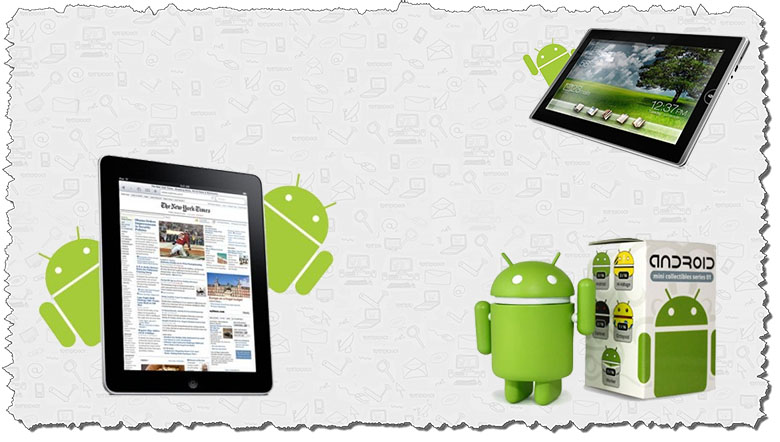
Kako ažurirati Android putem telefona koji već znate. Sada ćemo saznati kako ažurirati android na tabletu. Treba reći da proces ažuriranja softvera na tabletskom računalu ne podrazumijeva značajne razlike iz ažuriranja pametnog telefona, ipak još uvijek postoje neke razlike, pa smo odlučili pripremiti zasebnu uputu.
Često su tablete gotovo stalno povezane s internetom. U tom slučaju, postupak Android ažuriranja je uvelike pojednostavljen. Činjenica je da je u modu stalni pristup Na mreži sama uređaj može pronaći novu verziju operativnog sustava i obavijestiti vas o tome. Morat ćete samo prihvatiti ili odbiti novi softver. Ako je već primljena slična ponuda, ali u to vrijeme odlučili ste ga napustiti, onda ne postoji ništa strašno. Samo idite na odjeljak "na tablet PC" i odaberite stavku "Update Software".
Ako se automatsko ažuriranje ne dogodi, tada se ovaj postupak može obaviti ručno. Ponovno, proces ažuriranja Android na tableti može preuzeti manje razlike ovisno o određenom modelu uređaja, ali značenje jednog i poteškoća koje nećete imati. Da biste ažurirali Android na računalu tableta, morate izvršiti sljedeće korake:
- Idite na "Postavke".
- Pronađite stavku "na tablet PC". Slijedite ovu karticu i kliknite na stavku "Update sustava".
- Nakon toga tableta će početi tražiti najnoviju verziju softvera.
- Ako uređaj ima najnoviju verziju Androida, uređaj će vam reći da nema ažuriranja. Ako se otkrije nova verzija Androida, bit će vam ponuđena instalirati. Instalirati. Nakon završetka instalacije, računalo se može ponovno pokrenuti.
Napomena: Da biste eliminirali probleme s uređajem, prije ažuriranja Androida na tabletu morate se pobrinuti za punjenje baterije u redu tablet računalo Bilo je više od 50% dopuštenog spremnika. Poželjno je prilikom ažuriranja za priključenje tablete za punjenje. Ovo pravilo je relevantno i pri ažuriranju OS na telefonu.
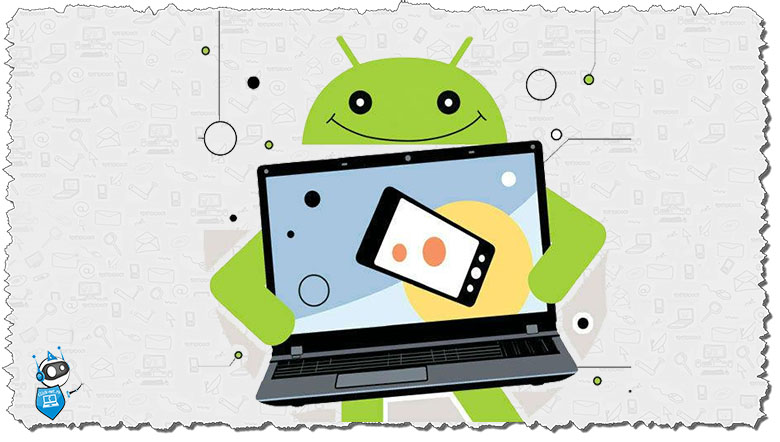
Možete ažurirati Android ne samo izravno iz samog uređaja, već i iz računala. Za ovo trebate poseban program i disk koji dolazi u isporuci uređaja. Također, verzija Androida može se preuzeti s Interneta, na primjer, ako ne postoji odgovarajući disk ili želite postaviti određenu verziju.
Do danas postoji nekoliko programa za ažuriranje Androida, mi smo kao primjer pomoću posebne primjene Kies. Program možete preuzeti na internetu, dovoljno je koristiti Yandex ili Google pretraživanje. Da biste ažurirali Android putem računala, morate izvršiti sljedeće korake:
1. Spojite pametni telefon ili tablet na računalo i pokrenite aplikaciju Kies. Program će automatski provjeriti je li dostupno ažuriranje softvera za vaš uređaj i rezultat biti priopćeno u odgovarajućem prozoru.
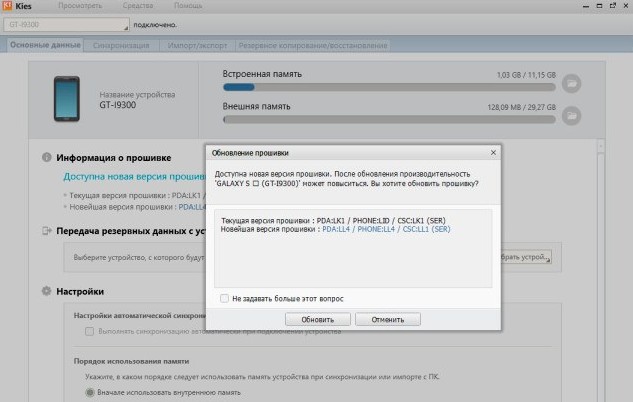
2. Ako vaš uređaj ima novu verziju operativnog sustava, pojavit ćete se na gumb "Update". Kliknite na njega, nakon čega će se pojaviti novi prozor. Pažljivo ispitajte dostavljene informacije i tek nakon toga idite na sljedeći korak.
![]()
3. Ako se slažem sa svima, pogledajte okvir nasuprot "Upoznao sam se sa svim gore navedenim informacijama" i kliknite na gumb "Start Update". Nakon toga, započet će posljednja verzija operacijskog sustava, u potpunosti odgovara vašem modelu pametnog telefona ili tableta.
![]()
4. Kada se umetnute Android OS datoteke, ažuriranje softvera će automatski početi. Ako se automatsko ažuriranje nije počelo, odgovarajući gumb mora se pojaviti klikom na koji potvrdite početak instalacije softvera.
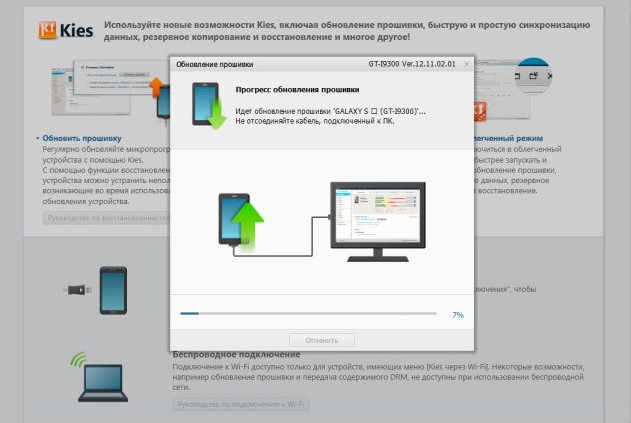
5. To je sve. Ažurirali ste Android na najnoviju verziju. Sada možete cijeniti prednosti novog softvera.
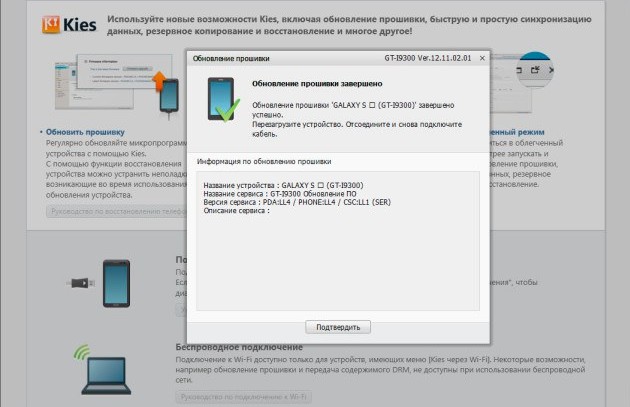
Slično tome, Android ažuriranje se izvodi sony PC pratilac i drugi.
Također pogledajte videozapis kako ažurirati Android kroz Kies.
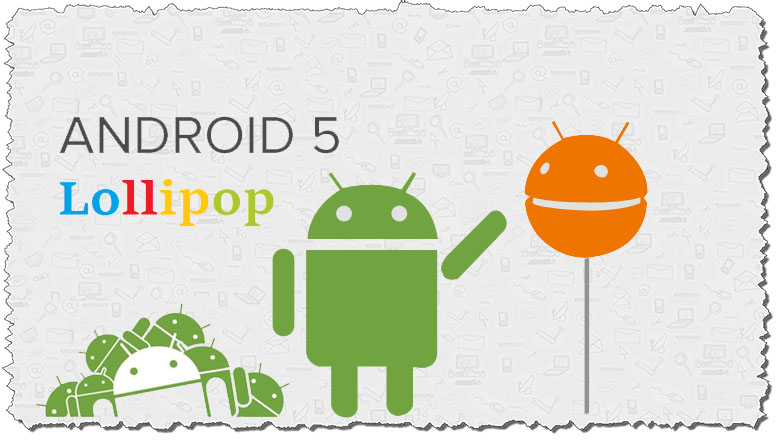
Mnogi moderni gadgeti, kao što su Nexus, HTC, Samsung, itd. Imati priliku dobiti Android 5 LILEPOP. U međuvremenu, često za nerazumljive razloge, mnogi korisnici ne mogu uspostaviti ovaj softver, jer dugo očekivano ažuriranje jednostavno ne dolazi. To je, u odgovarajućem dijelu izvijestio je da nema dostupnih ažuriranja za uređaj. Ako ste sigurni da vaš smartphone ili tablet podržava ovu verziju operativnog sustava, ali se automatsko ažuriranje ne dogodi, možete pokušati izvršiti ažuriranje drugima jednostavnim i siguran načinkoji, osim toga ne zahtijeva.
Govorimo o obveznom ažuriranju i neće biti potrebno izvršiti ručnu instalaciju slike i koristiti ne službeni firmware. Budući da nismo pronašli uređaj na kojem je Android 5 LILEPOP još nije instaliran, snimke zaslona prikazani u uputama će biti već s ovom verzijom softvera, ali ne postoji značajna razlika i sadržaj izbornika nije drugačiji, tako da vi lako se može nositi s zadatkom.
Dakle, idite na "Postavke" i odaberite stavku "Applications".
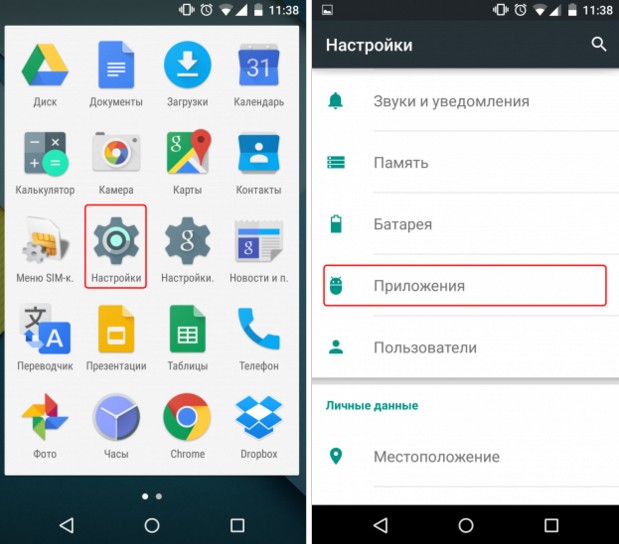
Otvorite popis svih aplikacija. Sada je potrebno pronaći aplikaciju pod nazivom Google usluge. Okvir. Kliknite ga i odaberite opciju "Erase Data".
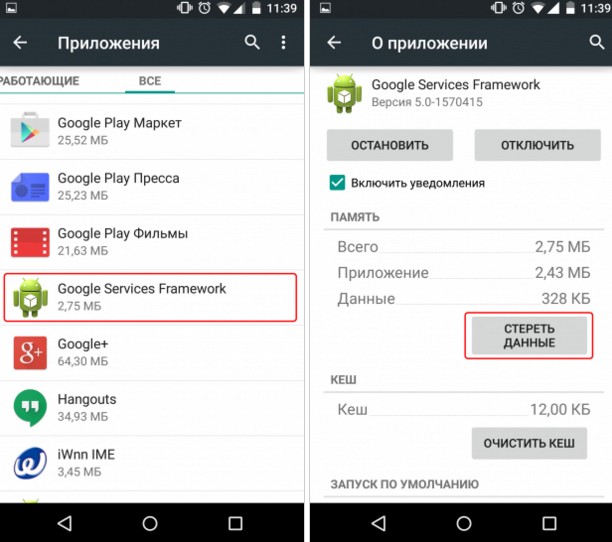
Nakon toga, isključite pametni telefon i odmah nakon što ponovno uključite, provjerite ažuriranja softvera, za to, slijedite sljedeći put: "Postavke" → "Na uređaju" → "Update sustava".
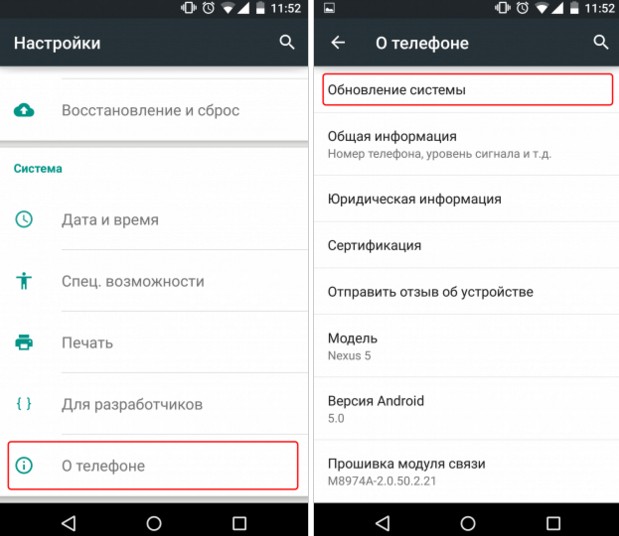
Napomena: U nekim slučajevima, kašnjenje obnove je odgođeno. U pravilu, nakon 10-15 minuta, već je moguće nastaviti na ažuriranje.
Ako vaš uređaj ne podržava Android 5 lollipop, a prethodno navedena datoteka se briše, ne događa se ništa strašno. Istina, za daljnje ispravno djelo Google Play. Možda će se morati ponovno prijaviti, to jest, samo trebate unijeti svoje podatke za ulaz google računi ne ponovno se registrirati u sustavu.
Također možete pogledati videozapis, kako je ažuriranje firmvera na Android 5 lolipop.
Kako ažurirati Android pomoću neformalnog firmvera
Na to ćemo završiti ovaj članak. Nadamo se da vam je ovaj prilično volumetrijski priručnik pomogao i sada znate kako nadograditi Android. Ako postoje problemi ažuriranja, postavite pitanja u komentarima.
S vremena na vrijeme, svaki vlasnik uređaja na Android je potreban za ažuriranje sustava. Štoviše, ovaj postupak nije obavezan, možete jednostavno zaboraviti na to da nastavite i koristiti verziju koja je instalirana s "biljkom".
Međutim, takvo rješenje će vam oduzeti mnoge prednosti. Na primjer, sve nove igre i aplikacije su instalirane samo na "svježe" verzije Androida. Osim toga, programeri izdaju nadogradnje s vrlo specifičnim ciljem: dobili osloboditi od nedostataka i bugova posljednje verzije i učiniti novu funkciju korisnom za korisnika.
Prije svega, smatramo najlakši način ažuriranje sustava koji ne zahtijeva nikakve vještine.
Važno! Prije bilo kojeg postupka ažuriranja ili firmvera provjerite je li vaš uređaj u potpunosti napunjen. U suprotnom, u procesu se smartphone može isprazniti i nakon što se ne uključi, jer Proces ažuriranja bio je prekinut. Također prije bilo kakvog rada, napravite sigurnosnu kopiju podataka da biste vratili prethodnu stabilnu verziju u slučaju softverskih pogrešaka.
Službeni firmware
Ažuriranje OS Androida "zrakom"
Najlakše je automatski ažurirati pomoću Wi-Fi ili običnog mobilni internet, Najviše važan trenutak Evo, to je da je službeno objavljeno ažuriranje postojalo za vaš uređaj.
• Idemo na postavke uređaja, u potrazi za odjeljkom "na telefonu".
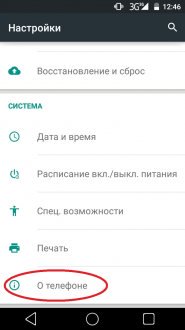
• Unutar odjeljka, zainteresirani smo za "nadogradnju sustava", kliknite na njega.
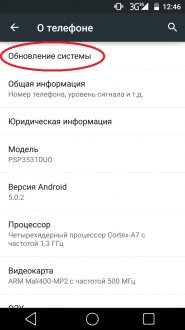
• Ovdje možete premjestiti gornji klizač na aktivni položaj tako da uređaj automatski provjerava dostupnost ažuriranja. Ili kliknite gumb "Check Now".
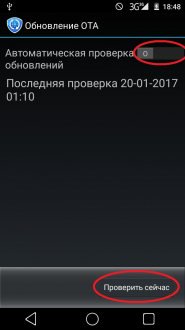
• Nakon toga će početi automatsko ažuriranje sustava. Ili će se poruka pojavi da uređaj ne zahtijeva ažuriranje, jer Instalirana najnovija verzija OS-a.

Ponekad se to događa da vaši prijatelji ili prijatelji koji imaju isti pametni telefon kao što ste već primili ažuriranje "zrakom", i nikad vam nije došao. Da bismo riješili ovaj problem, činimo sljedeće:
• Idemo na postavke uređaja i kliknite na karticu Application.
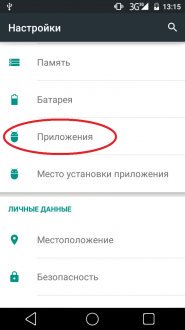
• U prozoru koji se otvara, idite na karticu "All". Na popisu koji se pojavljuje, morate pronaći "okvir Google usluga".
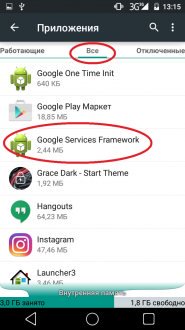
• Ulazimo i kliknite gumb "Erase Data".
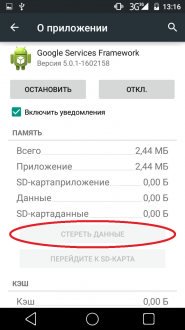
• Nakon toga, u odjeljku "Na telefonu", provjerite dostupnost novih ažuriranja.
Ručno ažuriranje
Ako gore navedene metode ne pomognu, provodite sljedeće radnje:
• Idemo na službenu web stranicu proizvođača vašeg uređaja i tražite arhivu s ažuriranom verzijom OS za vaš uređaj. Preuzmite ga i odbacite na SD karticu uređaja ili u unutarnju memoriju.
• Idemo na način oporavka. Da biste to učinili, isključite pametni telefon, a zatim ga uključite tako da držite tipku za uključivanje istovremeno i tipku gore / dolje (uključeno) različiti modeli Kombinacije se mogu razlikovati).
• Ovdje smo zainteresirani za "Primijeni ažuriranje iz SDCard" stavke, ako poništimo arhivu na SD karticu ili "Primijeni ažuriranje iz internog pohrane" ako je arhiv s firmware je u unutarnja memorija, Odaberite željenu stavku i kliknite na nju pomoću tipke za uključivanje.
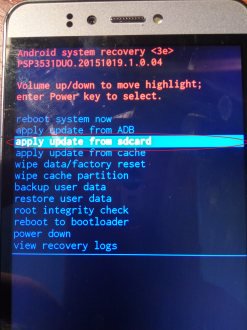
• U prozoru koji se otvara, odaberite arhivu s ažuriranim firmverom i pritisnite tipku za uključivanje. Nakon toga će početi proces ažuriranja sustava. Nakon ponovnog pokretanja, uređaj će vas oduševiti novom verzijom OS-a.
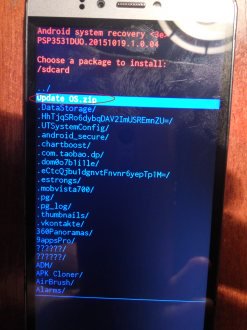
Ažuriranje s računalom
Ako iz nekog razloga ažuriranje operacijski sustav Gore navedene metode nisu uspjele, idite na složeniju opciju. Trebat će nam računalo, smartphone, USB kabel, instalirani upravljački programi Za određeni model našeg uređaja, kao i poseban program firmvera. Za različite marke i modele pametnih telefona, program i vozači će biti različiti. Opišite proces općenito.
Upute:
1. Preuzmite PC klijent za svoj model. Na primjer, za Samsung je Odin ili Kies, a za Xiaomi - Xiaomiflash itd.
2. Zatim preuzmite Adb upravljački program Kako bi računalo prepoznao naš uređaj.
3. Preuzmite službeni firmware Za vaš uređaj s web-lokacije proizvođača.
4. U postavkama pametnog telefona idite na odjeljak "za programere" i uključite "USB ispravljanje pogrešaka".
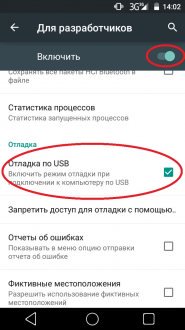 | 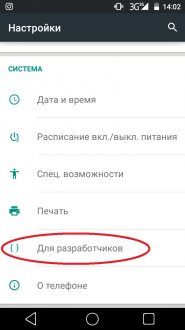 |
5. Nakon toga, spojite telefon na računalo i instalirajte ažurirani firmver pomoću odgovarajućeg programa.
Neslužbeni firmware
Može se dogoditi da proizvođač više ne oslobađa ažuriranja za stare modele smartphone. U tom slučaju, morat ćete koristiti neslužbeni OS Android firmware, koji postoji veliki skup. Međutim, vrijedi se prisjetiti da instalacija takvog softvera može uzrokovati kvarove u uređaju ili ga pretvoriti u "opeku".
Upute:
• preuzmite neslužbeni firmware u obliku arhive i odbacite ga u unutarnji ili vanjska memorija Uređaji.
• Idemo na način oporavka. Da biste to učinili, isključite pametni telefon, a zatim ga pokrenite držeći tipku za uključivanje + gumb glasnoće gore / dolje (na različitim kombiniranim modelima mogu se razlikovati.
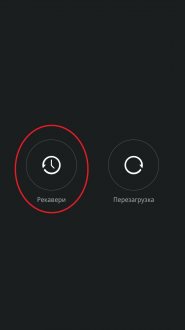
• Kliknite gumb Install i pronađite arhivu s firmverom. Imam ovo ažuriranje miui.zip kliknite na njega.
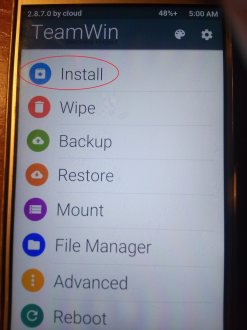 | 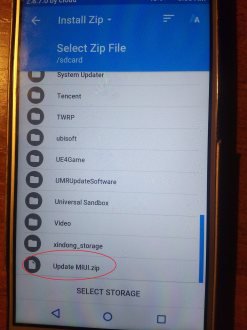 |
• zatim izvršite swipes u određenom području, a proces instalacije će početi, nakon čega će se uređaj ponovno pokrenuti novi firmware I kao rezultat ažurirane verzije OS Androida
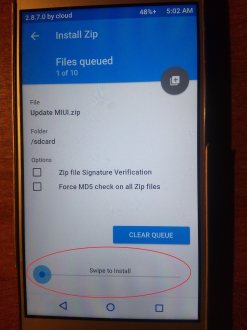
Pročitajte više o tome kako bljeskati uređaj za Android čitanje u ovom priručniku. Službeni I. neslužbeni firmware Za razne modele naći ćete tamo.
Sva pitanja koja se pojavljuju u komentarima i mi ćemo vam pomoći!
Ažuriranje pravodobno softver (Softver), to će vam pomoći da osigurate stabilnost robota smartphone, kao i korištenje novih funkcionalnost programi. Osim toga, poboljšava sigurnost i sigurnost podataka na vašem uređaju.
Ostale metode
Automatsko ažuriranje
Kada se na telefonu otkrije dostupnost novih aplikacija, na telefonu će se pojaviti odgovarajuća obavijest. Otvorite ploču brzi pristup I potvrdite preuzimanje novih komponenti. Nakon završetka preuzimanja odaberite Install ažuriranja.
Ažuriranje pomoću računala
- Instalirajte kies (ili Kies3) program za sinkronizaciju računala s telefonom.
- Povežite telefon s računalom pomoću USB kabela i pokrenite program.
- Odaberite stavku izbornika "Update" i slijedite upute.
Ažuriranje u trgovini
Također možete kontaktirati servisni centar Samsung ili brand trgovina i koristite "pametna ažuriranja".
